Gestionarea și securizarea rețelei wireless Optus este ceva ce trebuie să știm să facem, indiferent dacă suntem deja familiarizați cu rețelele de acasă sau nu. Desigur, este întotdeauna mai bine să lăsați aceste lucruri profesioniștilor, dar cunoașterea pașilor de autentificare a routerului Optus și asigurarea rețelei la un nivel de bază este cu siguranță ceva ce chiar și începătorii pot face.
În acest articol, vă vom ghida prin pașii de conectare a routerului Optus și vă vom arăta, de asemenea, cum să configurați sau să schimbați parola WiFi și numele rețelei în setările routerului.
Deci, să începem!
Vei avea nevoie:
- Un dispozitiv care să se conecteze la rețeaua dvs., fie folosind o conexiune cu fir sau WiFi.
- Acces fără fir sau cu fir la rețea
- IP -ul implicit Optus și numele de utilizator și parola Admin.
Care sunt detaliile implicite de conectare la admin Optus?
Dacă doriți să accesați tabloul de bord de administrare a routerului , trebuie să știți detaliile de conectare la administrator. În cele mai multe cazuri, puteți utiliza IP -ul de conectare a administratorului implicit, numele de utilizator și parola. Cu toate acestea, dacă dvs. sau ISP -ul dvs. le -ați modificat pe cele implicite, vă rugăm să utilizați autentificările de administrare personalizate.
Detaliile implicite de conectare a routerului Optus sunt următoarele:
Adresa IP implicită depinde de modelul routerului și poate fi 192.168.0.1 , 192.168.8.1 sau 10.1.1.1
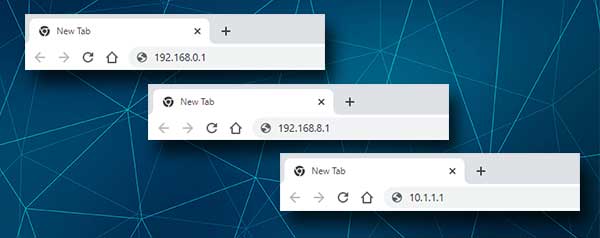
Numele de utilizator și parola implicite pot fi găsite tipărite pe o etichetă care poate fi găsită în partea de jos a routerului. Puteți încerca, de asemenea, aceste detalii implicite de conectare a administratorului:
Numele de utilizator de administrare implicit: Admin
Parolă de administrare implicită: parolă
După cum puteți vedea, aceste setări de conectare implicite sunt destul de simple. Acesta este motivul pentru care se recomandă schimbarea parolei de administrare cât mai curând posibil.
Permiteți să accesăm tabloul de bord al routerului Optus
În următorii câțiva pași, vă vom arăta cum să vă autentificați la routerul wireless Optus. În același timp, vom explica fiecare pas și de ce trebuie să faci lucrurile într -un anumit fel.
Pasul 1 - Conectați -vă la rețea
Am spus deja că veți avea nevoie de un dispozitiv pentru a vă conecta la rețea. Puteți utiliza un computer, o tabletă sau un smartphone, dar trebuie să fie conectat la rețeaua dvs. Dacă dispozitivul dvs. nu face parte din rețea, dacă nu este conectat, nu vă puteți conecta și accesa tabloul de bord de administrare . În funcție de dispozitiv, conectați -vă fie folosind cablul de rețea, fie conectați -vă la WiFi. Conexiunea activă la internet nu este necesară, dar trebuie să fiți conectat la rețea.
Pasul 2 - Lansați un browser web
Dispozitivele pe care le -am menționat au deja instalat un browser web. Lansați cel pe care îl utilizați în fiecare zi, dar asigurați-vă că este actualizat. Browserul web ne ajută să accesăm interfața web a routerului. Interfața bazată pe web sau GUI-ul web (interfață de utilizator grafic). GUI -ul web vă va permite să modificați toate setările și caracteristicile routerului dvs. atunci când vă autentificați ca administrator.
Pasul 3 - Introduceți IP -ul routerului Optus în bara de adrese
După ce lansați browserul, introduceți adresa IP implicită Optus în bara de adrese a browserului. După ce tastați IP -ul apăsați tasta Enter de pe tastatură sau atingeți butonul Return sau Go de pe dispozitivul dvs. mobil. Dacă IP -ul este corect, ar trebui să apară fereastra de conectare a routerului care vă solicită să introduceți datele de autentificare a administratorului. Dacă pagina de conectare a routerului nu apare, ceva nu este în regulă. În acest caz, verificați dacă ați introdus IP -ul corect. Sau urmați pașii din acest ghid pentru a găsi adresa IP a routerului corect .
NOTĂ: Dacă ați conectat dispozitivul la router folosind un cablu de rețea, ar trebui să fiți dus la tabloul de bord de administrare a routerului, fără a fi nevoie să introduceți numele de utilizator și parola.
Pasul 4 - Introduceți numele de utilizator și parola admin Optus
Când li s -a cerut să introduceți numele de utilizator și parola, utilizați cele pe care le -am furnizat deja:
Nume utilizator: Admin
Parolă: parolă
Faceți clic pe butonul de conectare când introduceți numele de utilizator și parola.
Puteți verifica, de asemenea, eticheta care poate fi găsită sub router. Conține detaliile implicite de conectare a administratorului, precum și numele de rețea implicit și parola. În mod alternativ, puteți utiliza manualul utilizatorilor pentru a le găsi.
Pasul 5 - Ați finalizat cu succes pașii de conectare a routerului Optus
După ce faceți clic pe butonul de conectare, ar trebui să vedeți tabloul de bord de administrare Optus. În cazul în care aceasta este prima dată când accesați aceste setări de administrator , veți fi dus pe ecranul de configurare rapidă. În acest caz, trebuie doar să urmați instrucțiunile și veți avea rețeaua wireless gata și protejată în câteva minute.
Cu toate acestea, dacă nu este prima dată când este accesat routerul Optus, veți vedea pagina Setări router. Navigarea prin meniu este simplă și simplă și tot ce ai nevoie poate fi găsit aproape imediat.
Acum, întrucât cu toții dorim să păstrăm fișierele și informațiile noastre personale securizate , este important să facem câteva modificări suplimentare în setări pentru a vă proteja rețeaua. Cele mai simple modifică parola de administrare și modifică parola wireless sau configurați una nouă dacă WiFi -ul dvs. nu a fost asigurat. În timp ce gestionați setările wireless, puteți schimba și numele rețelei wireless, dacă doriți.
În următoarele paragrafe vă vom arăta cum să faceți aceste modificări.
Schimbați parola Optus WiFi și numele rețelei?
Când accesați setările routerului Optus, faceți clic pe configurare și configurare în meniul din stânga. După aceea, faceți clic pe pictograma WiFi .
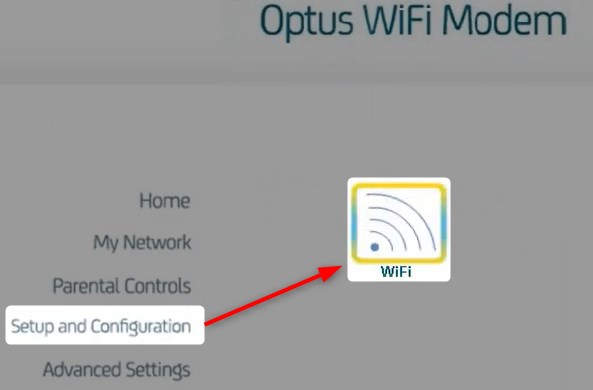
Pagina de gestionare WiFi se va deschide care arată numele și parolele rețelei wireless curente atât pentru rețelele 2.4, cât și pentru 5GHz .
Dacă doriți să configurați aceste rețele, trebuie să faceți clic pe butonul Configurare. Pagina de gestionare WiFi se va deschide și acolo puteți face modificările necesare.
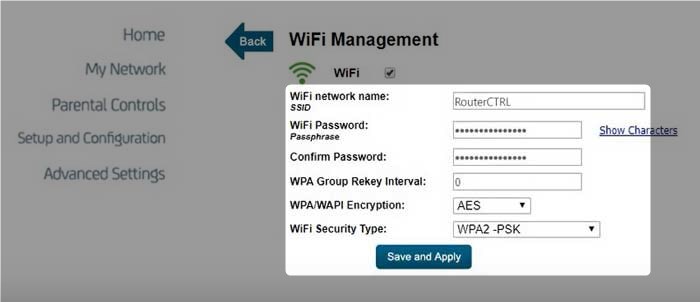
În câmpul SSID Nume de rețea WiFi puteți configura un nou nume de rețea wireless.
În câmpul PassPhrase cu parolă WiFi introduceți noua parolă wireless.
Introduceți din nou parola WiFi în câmpul Confirmare parolă pentru a vă asigura că nu ați făcut erori de tastare.
Pe măsură ce criptarea WPA/WAPI selectați AES.
Ca tip de securitate WiFi, selectați WPA2-PSK .
Faceți clic pe butonul Salvare și Aplicare pentru a confirma și salva modificările.
După ce salvați modificările, faceți clic pe săgeata din spate din stânga sus și faceți modificările necesare pentru rețeaua de 5GHz. Asigurați -vă că utilizați un alt nume de rețea acum, puteți adăuga pur și simplu 5, 5G sau 5GHz sau orice doriți. Ideea este să știți la ce rețea wireless vă conectați.
După ce salvați aceste modificări, va trebui să vă reconectați celelalte dispozitive la rețea.
Cuvinte finale
După cum puteți vedea, accesarea setărilor routerului Optus, precum și modificarea parolei wireless și a rețelei este destul de simplă. Desigur, trebuie să aveți detaliile corecte de conectare și acces la rețea. Cu toate acestea, dacă ați schimbat detaliile de conectare a administratorului înainte și nu vă puteți autentifica acum, puteți reseta routerul la setările din fabrică . Acest lucru vă va permite să vă autentificați folosind datele de autentificare implicite.
Și dacă nu vă simțiți încrezători să faceți modificările necesare, este recomandat să luați legătura cu cineva pentru a vă ajuta și a face modificările pentru dvs. Pe lângă schimbarea de bază a setărilor wireless, vă puteți bucura, de asemenea, de beneficiile redirecționării porturilor, blocarea dispozitivelor nedorite din rețea, creând o rețea de oaspeți separată pentru prietenii și familia dvs. și multe altele.
